1.拉取oracle_11g镜像
docker pull registry.cn-hangzhou.aliyuncs.com/helowin/oracle_11g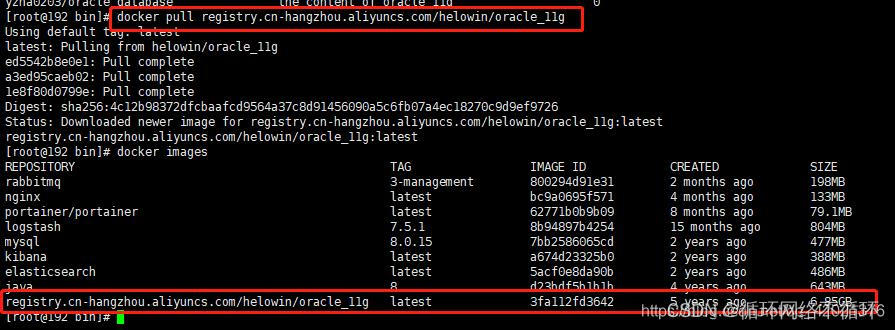
2.创建oracle11g容器
docker run -d -p 1521:1521 --name oracle11g registry.cn-hangzhou.aliyuncs.com/helowin/oracle_11g3.查看oracle11g容器是否创建成功
docker ps -a 4.启动oracle11g容器
4.启动oracle11g容器
docker start oracle11g![]()
5.进入oracle11g容器进行配置
docker exec -it oracle11g bash6.切换到root用户下进行配置
su root密码为:helowin

7、编辑profile文件配置ORACLE环境变量
vi /etc/profile![]()
8、最后添加以下3行配置
export ORACLE_HOME=/home/oracle/app/oracle/product/11.2.0/dbhome_2 export ORACLE_SID=helowin export PATH=$ORACLE_HOME/bin:$PATH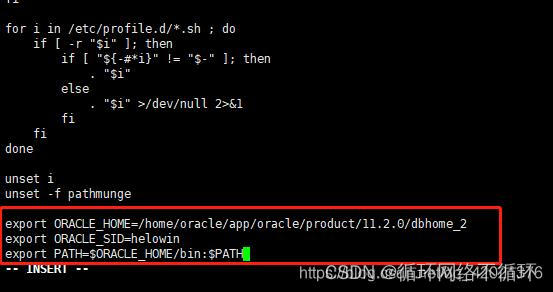
保存 ::wq
让配置生效:source /etc/profile
9、创建软连接
ln -s $ORACLE_HOME/bin/sqlplus /usr/bin10、切换到oracle 用户
su - oracle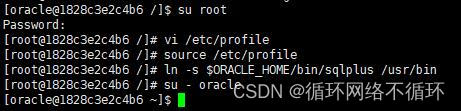
11、登录sqlplus并修改sys、system用户密码
sqlplus /nologconn /as sysdba12、修改sys、system用户密码并刷新权限
alter user system identified by oracle;#system是用户名 alter user sys identified by oracle;#oracle密码 ALTER PROFILE DEFAULT LIMIT PASSWORD_LIFE_TIME UNLIMITED;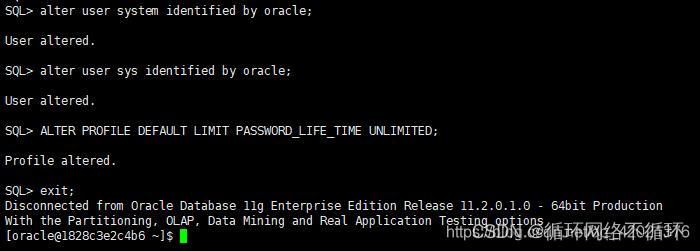
退出:exit;
13、查看一下oracle实例状态
lsnrctl status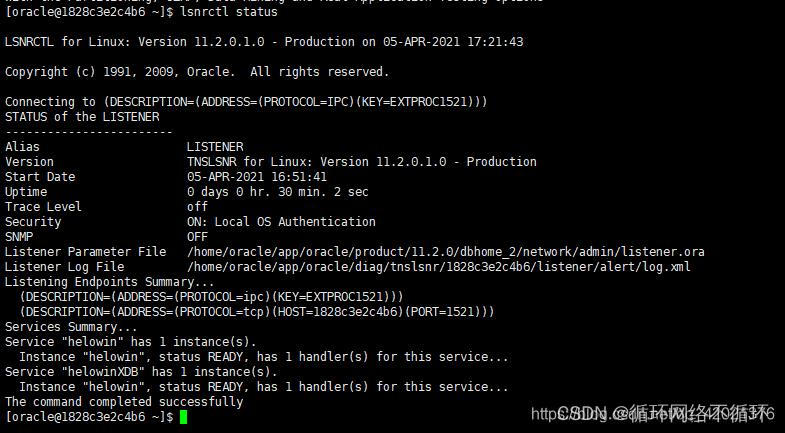
14、用nacivat连接oracle数据库
服务名:helowin(一定要填写helowin)
密码:oracle(第12步设置的密码)
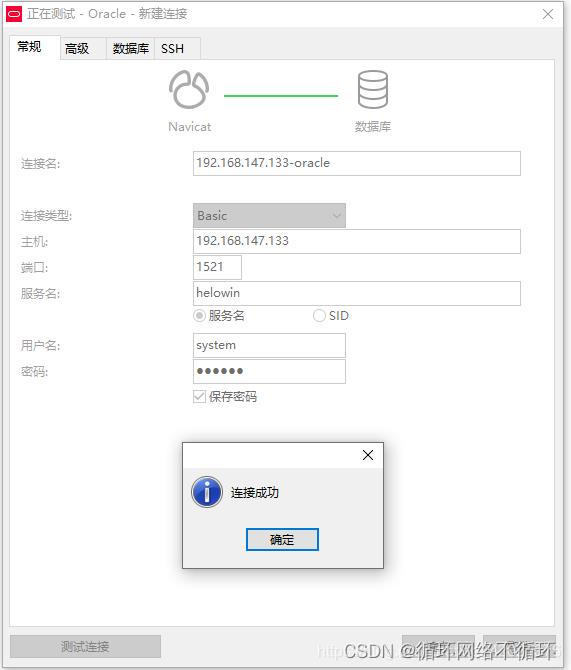
参考链接:
https://www.jb51.net/article/208976.htm
原文链接:https://blog.csdn.net/weixin_55229531/article/details/126797712?ops_request_misc=%257B%2522request%255Fid%2522%253A%2522171836884016800178552552%2522%252C%2522scm%2522%253A%252220140713.130102334.pc%255Fblog.%2522%257D&request_id=171836884016800178552552&biz_id=0&utm_medium=distribute.pc_search_result.none-task-blog-2~blog~first_rank_ecpm_v1~times_rank-3-126797712-null-null.nonecase&utm_term=docker%E9%83%A8%E7%BD%B2














